Adresa IP směrovače v místní síti. Získání adresy IP ... a nic jiného se nestane. Při připojování k síti Wi-Fi došlo k potížím.
V moderním bytě zaujímá router centrální pozici domácí síť. Při instalaci je nakonfigurováno nenahraditelné síťové zařízení, není třeba dalšího zásahu do jeho provozu. Časem bude hostitel pravděpodobně zapomenout na adresu směrovače a při změně nastavení to bude mít problémy. Vyhledání adresy IP směrovače nebude těžké.
Způsob, jak zjistit adresu IP směrovače v síti nálepkou
Adresa IP směrovače je adresa, na které je přístupná v síti. Nejjednodušší způsob, jak zjistit adresu směrovače, je přečtení v případě přístroje. Otočte jej a vyhledejte štítek výrobce na zadní straně. Obsahuje informace o vlastnostech směrovače WiFi: sériové číslo, adresa MAC, adresa IP. Po zadání potřebných informací zadejte adresu do webového prohlížeče, zadejte své přihlašovací jméno a heslo. Po dokončení identifikačního procesu můžete provést změny nastavení zařízení.
Úloha nastavení nastavení zůstane nevyřešena, pokud se změní podsíť, když je zařízení připojeno. Následující metody vám pomohou.
Určete adresu IP směrovače na adrese brány
Určete adresu směrovače interními prostředky systému Windows. Bude nutné najít v nastavení sítě počítačová adresa brány. Za těchto okolností je "brána" váš směrovač.
Přihlaste se k ovládacímu panelu, postupujte podle cesty: "Síť a Internet" - "Centrum správy sítě a sdílení"-" Změnit nastavení adaptéru "-" Připojit k místní sítě". Další možností - volat aplikace „Spustit ...“ (klikněte na «Win + R»), v linii velení typu vstupu „ncpa.cpl“ a stiskněte «Enter» nebo «OK». V okně připojení najděte síťové připojení a klikněte pravým tlačítkem na něj. V nabídce otevřeného okna přejděte do řádku "Stav" na tlačítko "Podrobnosti ...". Položka s požadovanými údaji se nazývá "Výchozí brána IPv4". Údaje v tomto řádku jsou IP adresa routeru v síti.
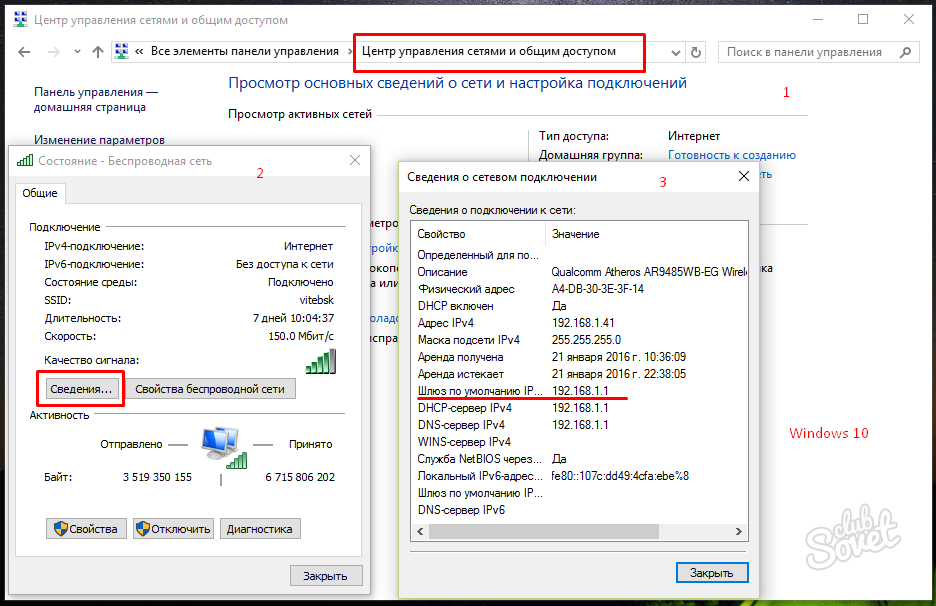
Určení adresy IP směrovače v síti pomocí služby DNS
V operačních systémech Windows, počínaje verzí 7, lze adresu routeru rozpoznat pomocí nástroje "ipconfig" řízené DNS klientské služby. Zavolejte příkazový řádek a proveďte sled akcí: stiskněte kombinaci "Win + R", zadejte příkaz "cmd". Zadejte text "ipconfig / all" pro zobrazení úplných informací o adaptéru na obrazovce monitoru. Zobrazí se seznam dat o připojení v místní síti. Najděte řádek "Výchozí brána" a přečtěte si adresu IP vašeho směrovače.
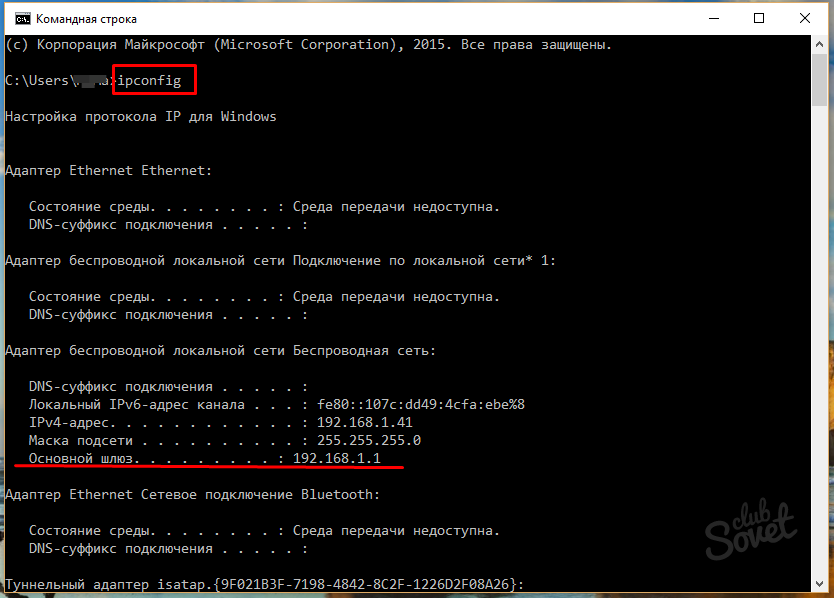
Určete adresu IP směrovače v síti podél cesty dat
Tato metoda, na rozdíl od předchozího, vyžaduje aktivní připojení směrovače k Internetu a počítači. Informace o datech odeslaných přes směrovač v sítích do cílového uzlu se zobrazují v adresáři Program Windows "Tracert". Zavolejte aplikaci "Spustit ...", zadejte název nástroje "tracert" a adresu pracoviště, o které je známo, že je známo. Například - "tracert google.ru", stiskněte "Enter". Horní řádek trasování trasy na webu "google.com" bude obsahovat informace o adrese IP směrovače.
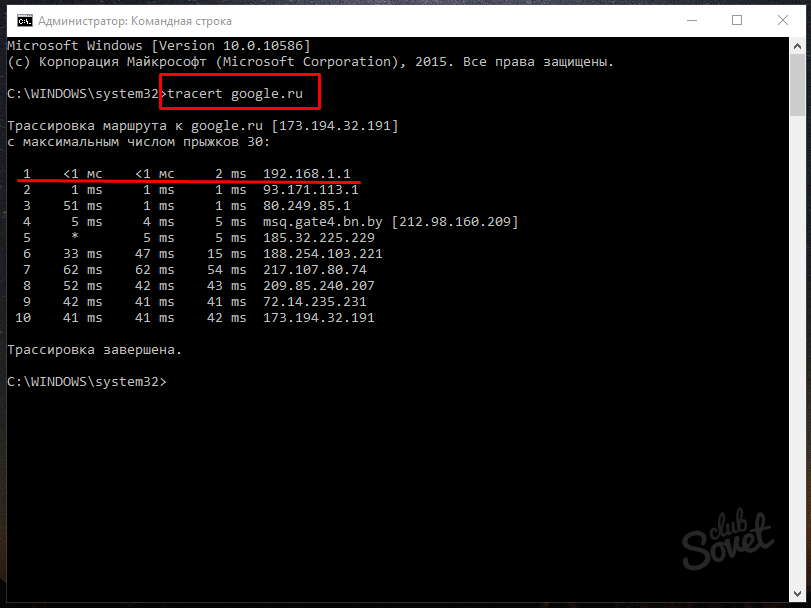
Vždy stojí za to udržovat veškerou dokumentaci pro domácí zařízení. Pokud máte pokyny pro směrovač, můžete snadno najít informace o jeho adrese IP. Pokud ztratíte své pokyny, můžete si je zdarma stáhnout na webových stránkách výrobce směrovače.
Pokyny
Zjištění externí adresy IP směrovač, pomocí něhož se počítač připojí k síti, otevřete stránku http://myipaddress.com/show-my-ip-address/ ve vašem prohlížeči. Vezměte prosím na vědomí, že v tomto okamžiku musíte být prostřednictvím tohoto směrovače připojeni k internetu.
Pokud potřebujete znát externí adresu počítače, která se připojuje k Internetu bez použití směrovač, použijte stejný web. Totéž platí, pokud je připojení přes USB modem.
Pokud chcete změnit vnější adresu IP vašeho směrovač, nejprve se ujistěte, že máte dynamickou IP adresu. Poté proveďte úplné vypnutí síťových připojení včetně připojení přes místní síť. Po 10 až 15 minutách je opět zapněte a poté otevřete web v prohlížeči, který zobrazuje vaši aktuální adresu IP. Pokud se to změnilo, pak čas, který jste čekali, byl dost.
Také, pokud nemůžete přerušit externí IP tímto způsobem, odpojte kabely od zařízení a restartujte je. Počkejte chvíli a znovu je připojte. Připojte adresu a zobrazte ji. Různí poskytovatelé potřebují jiný čas k vynulování adresy IP.
Zobrazení externí adresy IP vašeho směrovač, používejte také různé systémové nástroje, které momentálně zobrazují stav operačního systému, tyto nástroje jsou stále používány pro rychlý přístup k volnému prostoru na pevném disku, rychlosti aktuálního připojení k Internetu, zapnuté paměti RAM a tak dále. V některých programech se kromě toho zobrazí okno s informacemi o aktuální externí adrese IP. K dispozici jsou také speciální nástroje pro postranní panel systému Windows.
Znalost IP adresy směrovač je obvykle vyžadováno pro vstup do operačního systému tohoto zařízení. Také jeho znalosti jsou nezbytné pro připojení nebo opětovné připojení počítače k Internetu prostřednictvím směrovače. Chcete-li zjistit adresu IP v případě, že jste zapomněli nebo jste ji nikdy nevěděli, můžete provést následující kroky.
Budete potřebovat
- Základní dovednosti v práci s operačním systémem, v případě potřeby pak pomocí příručky pro práci v tomto systému.
Pokyny
Nejprve se podívejte na adresu IP vašeho směrovač v datovém listu připojeném k zařízení. Zde by měl být zaregistrován přímo na první stránce.
Pokud se ukáže, že jste ztratili instrukční a instalační CD-ROM (nebo nebyli po ruce), existuje další způsob, jak sami zjistit adresu IP. Skládá se z následujících. Přejděte do sekce "Nastavení" na panelu "Start". Pak klikněte na ikonu "Síťová připojení". V otevřeném okně vyberte ikonu "Připojení k místní síti".
Přihlaste se kliknutím na zvýrazněnou ikonu "Místní připojení" pravým tlačítkem myši v části "Vlastnosti". Zvýrazněte pomocí kurzoru "Internetový protokol TCP / IP". Klikněte na příkazu tlačítko "Vlastnosti", které se nachází v dolní části okna: v poli s názvem "Výchozí brána" bude zaregistrována adresa IP směrovač (i když bude zaregistrován pouze v případě, že je počítač připojen k zařízení).
Pokud nemáte se získá Najděte adresu IP, jak je doporučeno v prvních pěti krocích, a poté kontaktujte podporu výrobce nebo distributora směrovač. Jejich telefony a adresy najdete na značkových stránkách.
Související videa
Zdroje:
- jak určit směrovač
Různé směrovače a směrovače se používají k vytváření místních sítí smíšeného typu. Nejčastěji tato zařízení vykonávají funkce prostředníka mezi serverem poskytovatele a počítači, které jsou součástí sítě.

Budete potřebovat
- - síťový kabel;
- - počítač nebo notebook.
Pokyny
Chcete-li nakonfigurovat směrovač, musíte vzít v úvahu požadavky předložené vaším poskytovatelem internetových služeb. Chci si okamžitě uvědomit, že ne všechny směrovače mohou být úspěšně nakonfigurovány tak, aby spolupracovaly s jakýmkoli poskytovatelem. Získejte vhodné vybavení. Dbejte na konektor pro připojení k internetu (DSL nebo WAN).
Připojte zakoupený směrovač k síťové síti. Pokud vaše zařízení podporuje práci s bezdrátovými sítěmi, zkontrolujte bod wi-Fi přístup. Někdy je možné tyto směrovače konfigurovat bez připojení kabelů. V opačném případě připojte počítač nebo notebook k konektoru LAN směrovače.
Připojte kabel poskytovatele ke konektoru DSL nebo WAN. Spusťte webový prohlížeč zařízení připojeného k routeru. Přečtěte si instrukční příručku zařízení a najděte jeho adresu IP. Zadejte jeho hodnotu do adresového řádku prohlížeče. Stiskněte klávesu Enter.
Ahoj přátelé. Titulek "Získání adresy IP ...", po kterém se nic nestane, počkáte, ale zařízení k síti Wi-Fi není připojeno. Znáte situaci? Pokud čtete tento článek, můžu předpokládat, že máte takový problém s připojením k Wi-Fi. Ve skutečnosti je chyba při získávání adresy IP z routeru Wi-Fi velmi častá a nejzajímavější, že neexistuje žádné konkrétní řešení tohoto problému nikde. Takže teď budeme experimentovat a vypadat něco a ano, to dopadne :).
Hovoříme o všechno v pořádku a nejprve pochopíme, co to znamená "Získání adresy IP ...". To znamená, že zařízení, které se pokoušíte připojit k Wi-Fi, nemůže přijímat IP. Bez adresy IP se nemůžete dále připojit. Proto na chvíli existuje nápis "Získání adresy IP ...", ale nakonec se nic nestane, adresa IP nemohla být přijata a nemůže být připojena k Wi-Fi.
Adresa IP K zařízení musí být přiřazen router Wi-Fi (přístupový bod). Spravidla je v routeru Wi-Fi povoleno automatické rozdělení IP na všechna zařízení, která jsou k němu připojena. Distribuce IP v routeru je zodpovědná DHCP Server a musí být zahrnuto. Takže jsme se dostali k prvnímu problému, kterým nelze získat IP - je možné, že DHCP server je na routeru Wi-Fi zakázán, nyní jej budeme kontrolovat.
Pokud přístupový bod odmítl přidělit adresu IP vašemu zařízení, pak je zde něco špatně, mohou se vyskytnout problémy jako v zařízení, které se pokoušíte připojit k síti Wi-Fi av routeru. Musíme již hledat, zkusit a zkontrolovat, co uděláme v tomto článku.
Několik slov o zařízeních, která mají problém s získáním adresy IP. Myslím, že se nemýlím, když řeknu, že se problém objevuje na všech zařízeních. Může to být počítač, laptop, netbook v systémech Windows XP, Windows 7, Windows 8 atd. V systému Windows 7 se chyba při získání IP zobrazuje spojením s nápisem "Identifikace ... (název sítě)". Vypadá to takto:
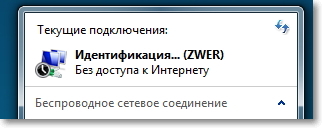

V mobilních zařízeních se tento problém také objevuje, možná i častěji než v počítačích. Běžné mobilní telefony, smartphony, tablety a na tom nezáleží, fungují na operačním systému Android OS, iOS nebo jiném mobilním operačním systému. Zde je návod, jak vyřešit problém s získáním adresy IP v zařízení HTC One V:
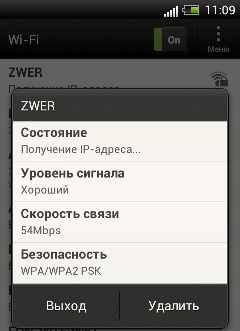
Jak v počítači, tak i v telefonu způsobil tento problém konkrétně vypnutím serveru DHCP na routeru. To vám poskytne screenshoty.
Při připojování k síti Wi-Fi došlo k chybě. "Získání adresy IP ..."
Jak jsem již napsal výše, neexistuje žádné konkrétní řešení tohoto problému, no, aspoň to nevím, myslím také na vás. Na článek se objevilo mnoho komentářů a rozhodla jsem se, že tuto záležitost chápu. Četl jsem fóra s diskusí o problémech se získáním IP adres, téměř vždy jsou různá řešení. Chystám se shromáždit několik, podle mého názoru, nejběžnější důvody, kterými může vzniknout problém s automatickým přijetím IP. Ukážeme vám příklad směrovače.
Restartujte směrovač nebo proveďte úplný reset
Ve skutečnosti může normální restart routeru vyřešit mnoho problémů. Proto pokud máte nějaký problém s provozováním Wi-Fi, musíte nejprve restartovat směrovač. Můžete to provést pomocí speciálního tlačítka na směrovači z ovládacího panelu směrovače (záložka Systémové nástroje – Restartujte) nebo prostým vypnutím napájecího zdroje.
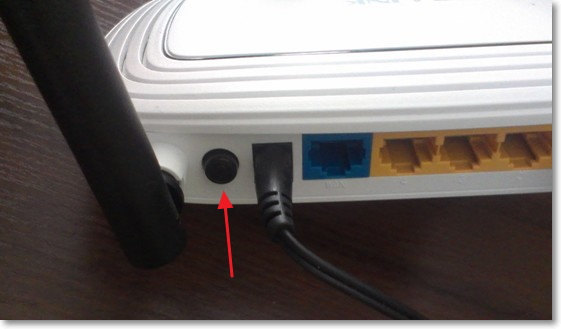
Zkontrolujte, zda je server DHCP na routeru Wi-Fi
Server DHCP odpovídá za distribuci adres IP, zařízení připojujících k routeru. A pokud je tato služba vypnutá, je jasné, že zařízení nebude moci získat IP a připojit se k internetu.
Zkontrolujte, zda je povoleno DHCP. A pokud je vypnuto, zapněte jej. Jdeme na nastavení směrovače. Už jsem již mnohokrát napsal o tom, jak to udělat. Představte si adresní lišta adresu prohlížeče 192.168.1.1 , pak zadejte heslo a přihlaste se a přejděte do nastavení.
V nastaveních hledáme kartu DHCP. V nastavení TL-WR841N se to nazývá tímto způsobem. Otevřete ji a zjistěte, zda server DHCP pracuje. Musí existovat stav Povolit. Zde:
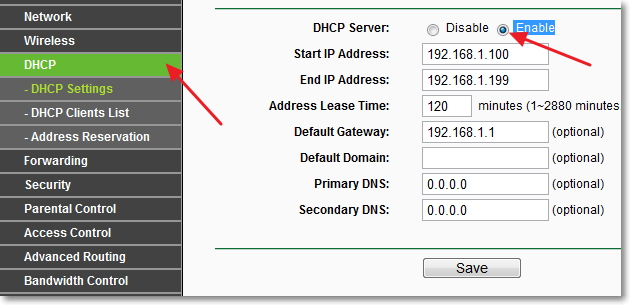
Pokud máte DHCP zakázán (Zakázat), poté nainstalujte Povolit, uložte výsledek "Uložit" a restartujte router (jak je napsáno výše). Zkuste se připojit, možná problém s získáním IP adresy bude odstraněn.
Experimentujte s typem zabezpečení a šifrováním sítě Wi-Fi
Všiml jsem si, že často problém s připojením k Wi-Fi může být kvůli typu šifrování a zabezpečení nainstalované v nastavení zabezpečení bezdrátová síť. Tato položka se nejspíš musela nainstalovat jako první. V takovém případě se například laptop připojí k síti Wi-Fi a telefon nebo tablet se nepřipojí ani naopak. Jedná se o to, že zařízení nemůže pracovat s určitým typem šifrování nebo bezpečností. O tom jsem v článku příliš nepsal.
Existují dva typy zabezpečení:
- WEP - tato technologie je již trochu zastaralá a není příliš spolehlivá.
- WPA a WPA2 - doporučuji instalovat.
Pro WPA a WPA2 můžete také vybrat verzi.
Typy šifrování:
V nastavení routeru přejděte na záložku "Bezdrátové" – "Zabezpečení bezdrátového připojení". A zkuste experimentovat s typem zabezpečení (verze) a typem šifrování. Pokud jste například nainstalovali WPA / WPA2 - osobní, poté nainstalujte WPA / WPA2 - Enterprise. Po každé změně uložte výsledek stisknutím "Uložit" a restartujte směrovač.
Můžete také zkusit zcela zakázat ochranu sítě. Stačí aktivovat danou položku "Zakázat zabezpečení". Ale pouze pro ověření, jinak to dostanete úplně otevřené a nechráněné Wi-Fi síť .
Takto vypadají tato nastavení v routeru TL-WR841N:
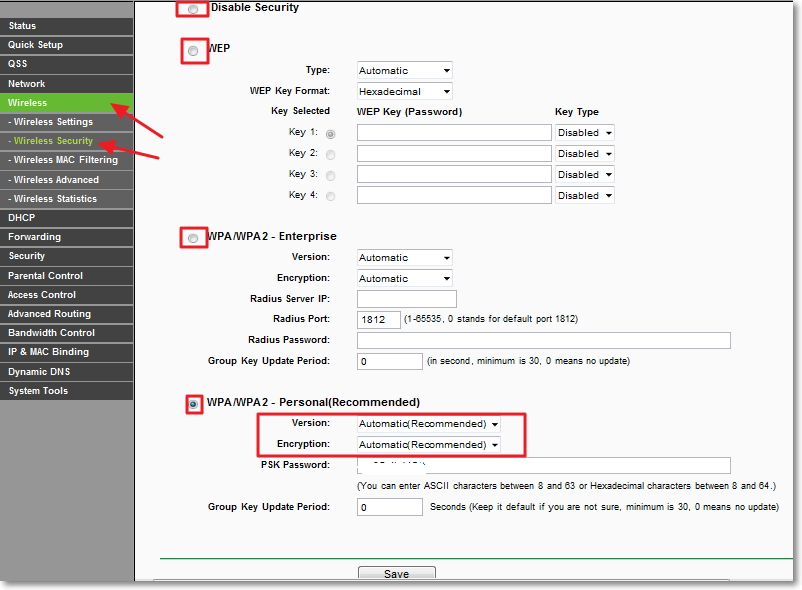
Zkontrolujte klientskou službu DHCP v počítači
Pokud notebook, well nebo netbook odmítá připojení k Wi-Fi a nemůže přijímat Adresa Wi-Fi, pak je možné, že máte zakázanou službu DHCP klient. Zkontrolujte, a pokud je to nutné, spusťte tuto službu.
Jdi na "Start" – "Ovládací panely" – "Správa" a běžte "Služby". Otevře se okno, ve kterém naleznete službu "DHCP klient" a uvidíte, co by před ní bylo v souladu "Stav" to bylo napsáno "Práce", zatímco v "Typ spuštění" – "Automaticky".
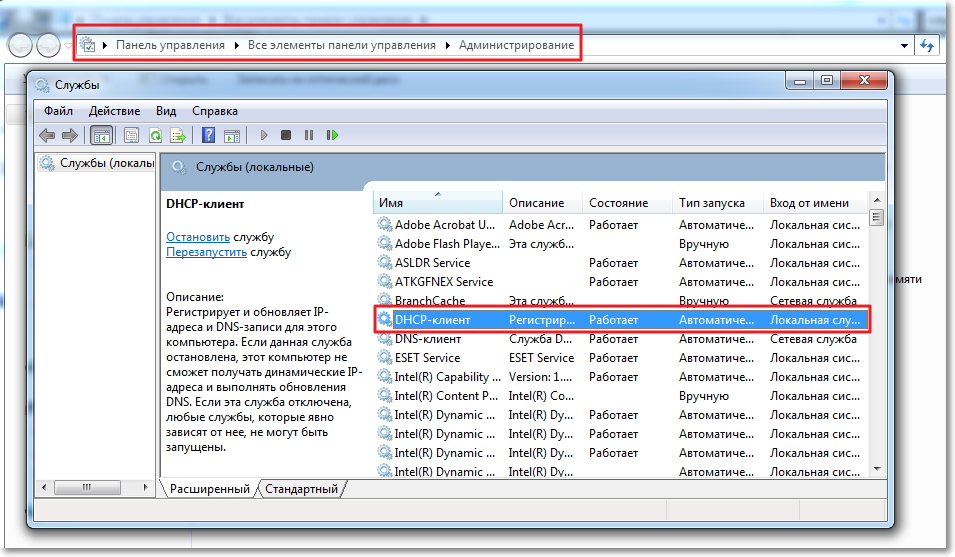
Pokud se ukáže, že služba je zakázána, klepněte pravým tlačítkem na službu a vyberte "Vlastnosti", kde "Typ spuštění" nainstalovat "Automaticky" a stiskněte tlačítko "Použití". Restartujte počítač.
Okamžitě zkontrolujte, zda máte nainstalovaný protokol "Internet Protocol verze 4 (TCP / IPv4)". Již jsem o tom podrobně napsal v článku "Wi-Fi síť bez přístupu k internetu", odkaz na článek je uveden výše.
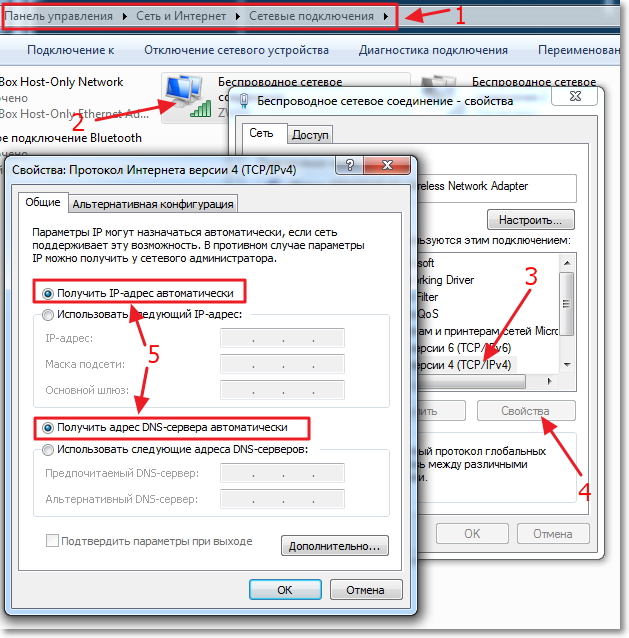
Po těchto krocích restartujte notebook a zkuste se připojit k síti Wi-Fi.
Zkontrolujte funkci filtrování adres MAC
Obvykle ve směrovačích existuje funkce jako Bezdrátové MAC filtrování a pokud je aktivován a MAC adresa zařízení, které chcete připojit, není v seznamu povoleno, pak může být problém s získáním adresy IP.
Ve výchozím nastavení je tato funkce vypnuta, ale snad váš router nastavit specialistu, který se za účelem vytvoření sítě pro dobrou ochranu, včetně filtrování podle MAC adresy.
V nastavení routeru přejděte na záložku "Bezdrátové", pak "Filtrování MAC bezdrátových zařízení". Podívejte se, jaký má status služby "Zakázáno". Stejně jako na obrazovce:
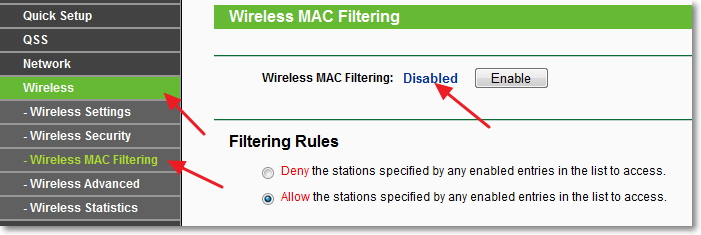
K tomuto problému může dojít, pokud heslo pro Wi-Fi není správně zadáno. Zkontrolujte heslo pečlivě!
Po slovu
Doufám, že vám pomohl alespoň jeden z výše uvedených způsobů. Pokud jste udělali vše, co je napsáno výše, ale při pokusu o připojení k Wi-Fi, můžete vidět „IP Getting řešit ...“ nebo „Identification ...“ a nic jiného, můžete ještě zkusit přiřadit zařízení statickou IP adresu, ale budu psát o tom v jednom z následujících článků.
Všechny otázky, a já cítím, že bude mnoho, odejít v komentářích. Budu také velmi vděčná, pokud sdílíte informace o řešení tohoto problému. Všechno nejlepší!
V současné době mnoho účastníků kabelových a bezdrátových vysokorychlostních připojení k internetu, které zahrnují typy připojení LAN, ADSL, 3G a Wi-FI, používají router jako distribuční zařízení. Je to velmi výhodné, musíte souhlasit! Jednoduše vložte toto zařízení, nastavte jej několika kliknutími (a často je to prováděno specialisty ISP) - a udělejte jedno připojení k Internetu tak dlouho, jak chcete a jakékoli zařízení, zejména pokud používáte bezdrátový směrovač.
V druhém případě, kdekoli jste v bytě, za předpokladu, že máte dobrý průchod Signál Wi-Fi přístup k internetu je vždy přístupný. Stává se tak, že taková možnost připojení nabízejí servisní společnosti a zástupci poskytovatelů, když klient hlásí, že chce mít přístup z několika počítačů, což se děje velmi často. Současně mnoho zákazníků před vznikem problémů má velmi vzdálenou představu o tom, co "tato krabice, z níž je internet".
Někdy však dochází k situaci, kdy je to nutné. Nejčastěji se klient nechce samostatně chápat, ale zavolá odborníka, který je v takových věcech příslušný. Ale někdy taková možnost neexistuje a je nezbytné samostatně porozumět základům síťových technologií.
Účelem tohoto článku je pomoci vám rozhodnout, jak zjistit směrovač IP. Dávejte také nějakou, byť povrchní, nápad NAT (vysílání síťové adresy). A jak zjistit externí IP směrovač, není to ani otázka - prostě přejděte na stránku 2ip.ru a podívejte se na dynamickou adresu přidělenou vašemu zařízení zprostředkovatelem. Pokračujeme však k hlavnímu tématu článku.
Možná, že směrovač ztratil nastavení, musíte "port portu", změnit nastavení směrování nebo servery poskytovatele, připojit některé funkce nebo nainstalovat čerstvý firmware do zařízení. Existuje mnoho způsobů, jak získat přístup k tomuto zařízení. V těchto případech máte jistě otázku, jak zjistit IP směrovač.
Nejčastěji je to výchozí adresa rozsahu adres IP přidělených pro lokální sítě (192.168.0.1, 172.0.0.1, 172.0.1.1). Někdy se však stává, že IP adresa routeru byla dána neobvyklé. V takových případech je nutné provést následující kroky. Stiskněte výběr z celé řady "Spustit", do okna, které se otevře, zadejte příkaz cmd. Otevře se konzola. Recruit Systém vám poskytuje veškeré dostupné informace o síťových rozhraních. Zde je návod, jak zjistit směrovač IP.
K dispozici je také alternativní tým. Umožňuje vám odpovědět na otázku, jak najít směrovač IP, zobrazující směrovací tabulku - trasu PRINT. Používáte-li pro přístup k Internetu typický ruský poskytovatel, je na routeru vytvořeno připojení VPN nebo PPPOE a distribuce internetu se uskutečňuje v místní síti.
Počítače všech tvarů a velikostí, včetně notebooků a tablet, distribuují IP adresy určitého rozsahu místní podsíti. Router v tomto systému, samozřejmě, brána. Je to jeho IP adresa, která se zobrazí na příkazu ipconfig / all. Pak vytočíme IP adresu routeru a vidíme přihlašovací okno pro přihlášení k routeru.
Pokud byla nastavena výchozí nastavení, přihlašovací údaje (název účtu) a heslo lze nalézt v dokumentaci k zařízení. Může se také stát, že z nějakého důvodu neznáte heslo k zařízení. Pozor prosím! Před obnovením nastavení byste se měli ujistit, že všechna data jsou k dispozici pro autorizaci na serveru poskytovatele (brána VPN nebo PPPOE, Servery DNS, přihlašovací jméno a heslo). Nejjednodušším způsobem je resetování nastavení. Chcete-li to provést, odpojte směrovač od sítě a chvíli držte tlačítko Reset (obvykle umístěné na spodní straně zařízení).
Žárovky portů směrovače se současně rozsvítí a zhasnou. Po této operaci, počkejte, dokud router načte firmware s novým nastavením (žárovka se rozsvítí) a připojte jej do sítě, upgrade síťové rozhraní počítače, kde chcete získat přístup k administrativní jednotky v konzole ipconfig příkaz / obnovit.
Síťové rozhraní tak získá novou adresu IP a směrovací tabulku. Poté přejdeme k routeru přes linku prohlížeče a zobrazíme okno pro autorizaci. Jsme v ní poháněná data, která jsou k vašemu modelu ve výchozím nastavení, a pokračujeme k nastavení. Takže jste zjistili, jak zjistit IP směrovač.
Proč potřebuji znát adresu IP modemu Wi-Fi (routeru)?
- musíte jít na modem a změnit nastavení Wi-Fi (změnit přístupové heslo nebo šifrovací protokol), ale na jakou adresu je okamžitě obtížné určit. A obecně je lepší znát adresu s jistotou, na kterou klepnete na modem. Koneckonců s počítačem mohou být problémy, ve kterých můžete vyzkoušet všechny hlavní adresy a nezadávat do ovládacího panelu;
- ve výchozím nastavení byla úmyslně změněna - je nutné zjistit její aktuální adresu.
"Nemohu jít na stránku správy modemu", "Nemohu vstoupit do ovládacího panelu směrovače", "Stránka routeru se neotevře" atd. - to vše je problém nalezení správné IP adresy routeru.
Většina síťových směrovačů ( Wi-Fi směrovače, Modemy ADSL) mají výchozí adresy IP:
- 192.168.1.1;
- 192.168.0.1;
- 192.168.100.1.
Potíže mohou vzniknout, když a.
Jak zjistit adresu IP pomocí ipconfig ze sady nástrojů Windows
Nástroj ipconfig je v libovolné verzi. Chcete-li jej spustit, musíte zavolat tlumočníka příkazového řádku a v něm zadejte příkaz ipconfig. Tento příkaz zobrazí adresu IP (IPv4, IPv6) adaptéru používaného naším notebookem, masku podsítě a výchozí bránu.
Je to jednoduché!
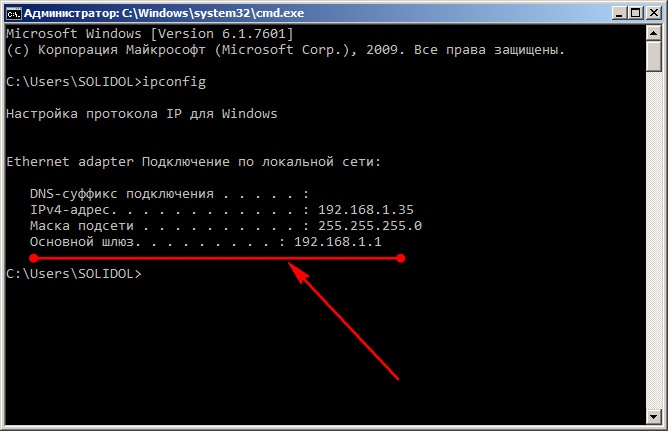
Používání složitějšího a informativnějšího softwaru pro vyhledávání adres IP v místní síti
Pokud potřebujete najít adresy IP všech zařízení v síti (všechny směrovače, počítače, smartphony), je nejlepší použít IP skener. Práce s těmito programy je pocit nakouknutí klíčovou dírkou: Můžete se dozvědět spoustu zajímavých věcí o sousedy v síti a které mají přístup k routeru můžete zakázat nechtěné MAC, zvýšit rychlost internetu pro elitu). Zpravidla obsahuje další sada funkcí IP skeneru (ve srovnání s ipconfig):
- zobrazit MAC (fyzické) adresy všech zařízení v síti;
- přehled všech připojených zařízení bezdrátový bod přístup k zařízením Wi-Fi, včetně těch, které by neměly být;
- ... a některé další
Jak najít adresu IP routeru pomocí skeneru IP
Stáhněte a nainstalujte program MyLanViewer (http://www.mylanviewer.com/network-ip-scanner.html).
Program se vyplácí po 15 dnech používání, ale stačí k vyřešení našich problémů.
Program je v angličtině, ale všechna potřebná menu jsou velmi jednoduchá - dokonce i dítě pochopí. Během spouštění program automaticky rozpozná síť, rychle získat všechny parametry. 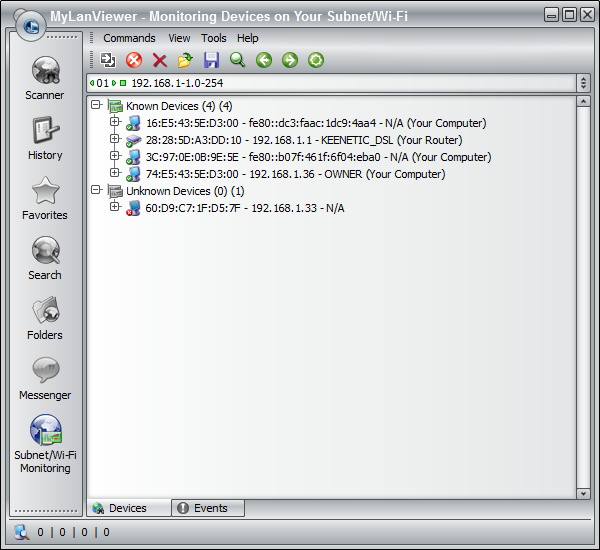
Výsledek:
- typ zařízení (směrovač, počítač);
- jeho MAC a IP adresu zařízení.

Pokud kliknete na znaménko plus vedle každého zařízení, uvidíte další informace:
- Události;
- MAC adresa;
- Prodejce NIC (výrobce);
- Poslední adresa IPv4;
- Poslední název hostitele podle protokolu IPv4 (název hostitele, název počítače);
- Poslední adresa IPv6 (stejná adresa IP pouze v protokolu IPv6);
- Poslední jméno hostitele podle protokolu IPv6 (- // -);
- Nalezeno v poslední době (objeveno v síti naposledy);
- Poprvé nalezeno (poprvé nalezeno v síti);
- OnLine: ANO (stav - ONLINE, tj. Zařízení je připojeno a je v této síti)
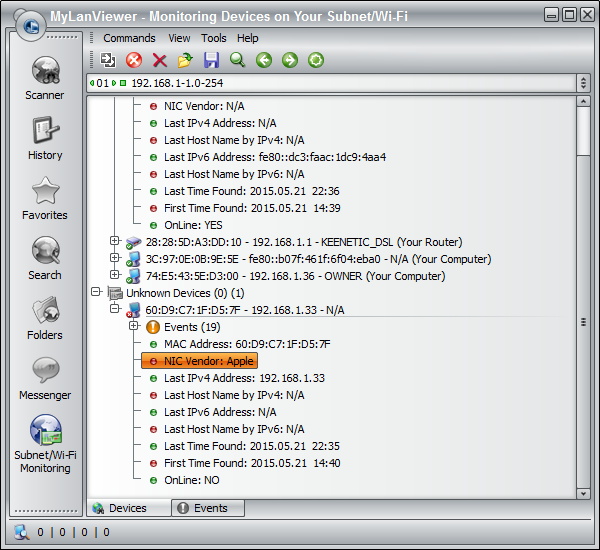
Na posledním snímku obrazovky programu naleznete na dodavatele NIC: Apple, který již odpojen od sítě (neaktivní - šetří baterii) a všechny možnosti kvůli němu v době posledního připojení.
Existuje možnost rychlého přechodu do nabídky nastavení síťového směrovače. Otevřete program MyLanViewer - Nástroje - Otevřete ovládací panel směrovače. Dále, uživatelské jméno a heslo, výchozí je nejčastěji admin a admin. To je všechno.
Popsané metody mohou najděte adresu IP kteréhokoli směrovače nebo přístupového bodu jakýkoli výrobce, včetně toho, zda byla z nějakého důvodu změněna adresa modemu.


 Normy a rádiové frekvence buněčné komunikace v Rusku
Normy a rádiové frekvence buněčné komunikace v Rusku Pomalá rychlost při stahování souboru
Pomalá rychlost při stahování souboru Návrat k síti: co dělat, pokud tablet neuvidí kartu SIM
Návrat k síti: co dělat, pokud tablet neuvidí kartu SIM 192.1681 1 vstup do routeru
192.1681 1 vstup do routeru